第3章 Web服务器的安装配置与管理
WEB服务器配置与管理

制。 (6)DirectoryIndex index.html index.html.var:用于设置网站的默认首页的网页文件名。 (7)AccessFileName .htaccess:设置访问控制的文件名,默认为隐藏文件.htaccess。 其他常用选项请见课本P197-P199页。
Internet
Other Server
代理服务器
Web服务器
Web服务器配置类型
(1)基于虚拟目录 (2)基于IP:
192.168.1.2 192.168.1.3 (3)基于域名:
项目背景
假如你是该校园网的普通用户,你希望该WEB服务器为 我们提供哪些功能??
3. httpd-suexec-2.0.52-9.ent.i386.rpm:允许Apache 以root用户身份运行程序的软件包。
4. system-config-httpd-1.3.1-1.noarch.rpm:Apache 服务的图形化配置工具。
Apache服务的安装
Apache服务的启动与停止
全局环境配置 主服务器配置 虚拟主机配置
全局环境配置
(1)Server Tokens OS:当服务器响应主机头(header)信息时显示Apache的版本和操 作系统名称。
(2)ServerRoot "/etc/httpd":设置存放服务器的配置、出错和记录文件的根目录。 (3)PidFile run/httpd.pid:指定记录httpd守护进程的进程号的PID文件。 (4)Timeout 120:设置客户程序和服务器连接的超时时间间隔。 (5)KeepAlive Off:设置是否允许在同一个连接上传输多个请求,取值为on/off。 (6)MaxKeepAliveRequests 100:设置一次连接可以进行的HTTP请求的最大次数。 (7)KeepAliveTimeout 15:设置一次连接中的多次请求传输之间的时间。 (8)Listen 12.34.56.78:80:设置Apache服务的监听IP和端口。 (9)LoadModule 参数值:设置动态加载模块。 (10)Include conf.d/*.conf:将由Serverroot参数指定的目录中的子目录conf.d中的*.conf
WEB服务器的安装和配置
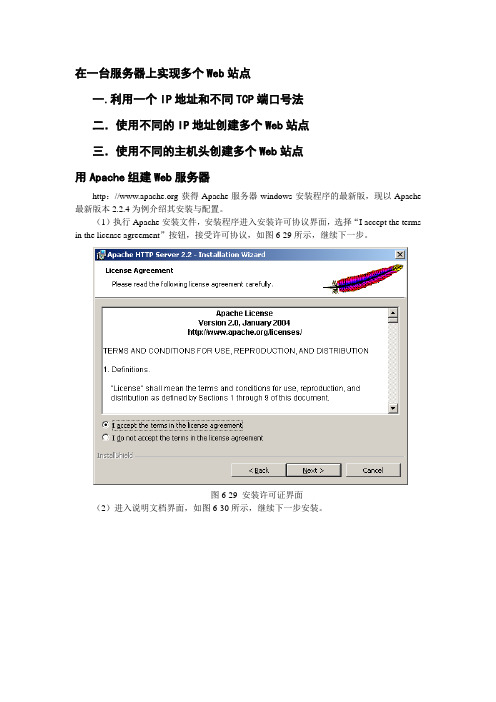
在一台服务器上实现多个Web站点一.利用一个IP地址和不同TCP端口号法二.使用不同的IP地址创建多个Web站点三.使用不同的主机头创建多个Web站点用Apache组建Web服务器http://获得Apache服务器windows安装程序的最新版,现以Apache 最新版本2.2.4为例介绍其安装与配置。
(1)执行Apache安装文件,安装程序进入安装许可协议界面,选择“I accept the terms in the license agreement”按钮,接受许可协议,如图6-29所示,继续下一步。
图6-29 安装许可证界面(2)进入说明文档界面,如图6-30所示,继续下一步安装。
图6-30 Apache安装说明界面(3)安装程序进入服务器信息配置界面。
在此界面相应的输入服务器的域名(Network Domain)、IP地址或服务器名(Server Name)和管理员的E-mail地址。
如图6-31所示,这3项在此必须添写,但是安装完成后可以随时进行修改。
该界面最下面2个单选按钮是设置Web服务器的默认端口号,选择使用默认80端口或更改为8080端口。
在此接受默认设置,继续下一步。
如图6-31 服务器信息配置界面(4)选择安装类型。
有Typical(典型)和Custom(自定义)两种安装类型,在这里选择Typical类型,继续下一步。
(5)选择安装目录。
默认安装目录为program files/apache group目录,用户可以自行修改,并继续下一步安装。
(6)进入准备安装界面,如图6-32所示,选择Install按钮进行安装。
如图6-32 准备安装界面(7)安装完成之后,选择“Finish”按钮,退出安装界面,此时在系统状态栏里看到带有绿色箭头的羽毛状图标,说明Apache服务器已经启动成功。
(8)测试Apache服务器:打开浏览器程序,输入Apache服务器的IP地址或域名,如果看到Apache测试页面,则说明Apache安装、启动成功。
WEB服务器的安装与配置

4.1.2 统一资源定位器URL (继续 的)
URL是在Internet网上识别与连接信息资源地址的手段。在万维网 上,每一个网页有其唯一的资源地址.在任何一个浏览器中都有一个 URL输入框(也称为资源地址栏),我们只要按照URL的标准格式,在这 一输入框内输入一个目标网页的地址,URL即可将你的计算机连接到这 台指定的服务器上,并将指定的网页传输到你的计算机屏幕上,供你浏 览或下载。 在URL中使用的传输协议,主要是指超文本传输协议HTTP(HypeTest Transfer Protocol)和文件传输协议FTP(File Transfer Protocol)。 HTTP协议是用于在WWW中传输浏览用超文本标识语言HTML(HypeTest Markup Language)编辑的信息资源文件(网页),FTP协议是在 Internet网上通过FTP程序实现远程的文件传输。
WEB服务器的安装与配置
4.1 WWW简介
.2 统一资源定位器URL 4.1.3 HTML与网页
4.1.1 HTTP协议
HTTP协议即超文本传输协议,是Internet上进行信息传 输时使用最为广泛的一种非常简单的通信协议。 Internet是由各个协议连接起来的,而我们现在使用最 广的莫过于HTTP协议了,也就是超文本传输协议,与FTP (文件传输协议)不同,由于主要用于超文本传输,因此 HTTP协议显得更简单一点。 HTTP(HyperText Trasfer Protocol)是WWW使用的传 输协议,它是一种C/S(Client/Server)结构的协议,允许用 户接收另一台计算机上的信息,WWW使用HTML文档(还 有其它文档)。
图4-4 安装IIS服务器第四步
5. 安装中请稍候,如图4-5所示:
WEB服务器的安装与配置

1
实验目标
了解IIS包含的主要服务 安装Web服务 掌握配置默认网站 掌握配置虚拟目录 掌握新建网站 掌握配置主机头
2
WWW服务
WWW服务,即万维网服务
在网上发布的,并可以通过浏览器观看的图形化 页面的服务
常用的WWW服务软件
在Windows系统中是IIS 在Linux系统中是ApacheFra bibliotek新建网站
准备文件夹及网页
17
不同TCP端口的网站
如果2个网站,IP地址和TCP端口都相同(主机头 值为空),则这2个网站不能同时启动
18
不同TCP端口的网站
修改第二个网站的TCP端口
19
不同TCP端口的网站
网站地址为“http://IP地址:TCP端口号”
20
配置主机头
21
配置主机头
3
IIS概述
组件名称 功能 万维网(WWW) 使用HTTP协议向客户提供信息浏览服 服务 务 使用FTP协议向客户提供上传和下载 文件传输协议 (FTP)服务 文件的服务 SMTP Service 简单邮件传输协议服务,支持电子邮 件的传输
NNTP服务 Internet 信息 服务管理器
Internet打印
当IIS安装成功之后,只要将欲发布的web文件复制到 C:\inentpub\wwwroot文件夹中,并将主页的文件名设置 为default.htm或default.asp,即可通过web浏览器访问 该web服务器。
(1)单击“开始”按钮,在弹出的“开始”菜单中依次 选 择“程序”→“管理工具”→“Internet信息服务”即可打 开 “Internet信息服务”窗口,如图所示。
Web服务器的安装配置
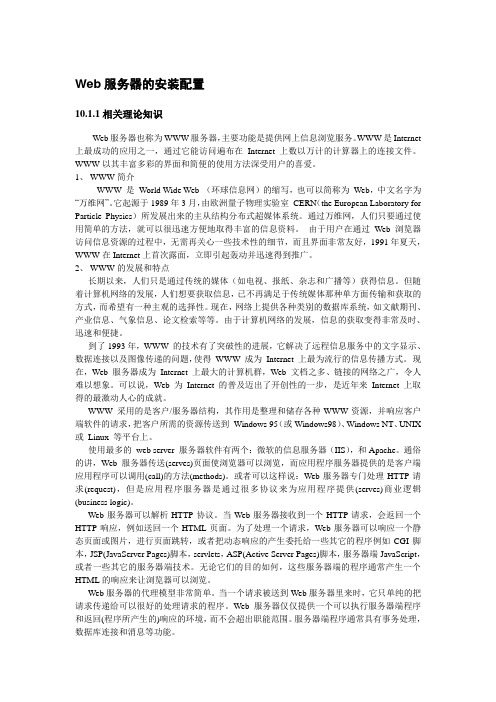
Web服务器的安装配置10.1.1相关理论知识Web服务器也称为WWW服务器,主要功能是提供网上信息浏览服务。
WWW是Internet 上最成功的应用之一,通过它能访问遍布在Internet上数以万计的计算器上的连接文件。
WWW以其丰富多彩的界面和简便的使用方法深受用户的喜爱。
1、WWW简介WWW 是World Wide Web (环球信息网)的缩写,也可以简称为Web,中文名字为“万维网”。
它起源于1989年3月,由欧洲量子物理实验室CERN(the European Laboratory for Particle Physics)所发展出来的主从结构分布式超媒体系统。
通过万维网,人们只要通过使用简单的方法,就可以很迅速方便地取得丰富的信息资料。
由于用户在通过Web 浏览器访问信息资源的过程中,无需再关心一些技术性的细节,而且界面非常友好,1991年夏天,WWW在Internet上首次露面,立即引起轰动并迅速得到推广。
2、WWW的发展和特点长期以来,人们只是通过传统的媒体(如电视、报纸、杂志和广播等)获得信息。
但随着计算机网络的发展,人们想要获取信息,已不再满足于传统媒体那种单方面传输和获取的方式,而希望有一种主观的选择性。
现在,网络上提供各种类别的数据库系统,如文献期刊、产业信息、气象信息、论文检索等等。
由于计算机网络的发展,信息的获取变得非常及时、迅速和便捷。
到了1993年,WWW 的技术有了突破性的进展,它解决了远程信息服务中的文字显示、数据连接以及图像传递的问题,使得WWW 成为Internet 上最为流行的信息传播方式。
现在,Web 服务器成为Internet 上最大的计算机群,Web 文档之多、链接的网络之广,令人难以想象。
可以说,Web 为Internet 的普及迈出了开创性的一步,是近年来Internet 上取得的最激动人心的成就。
WWW 采用的是客户/服务器结构,其作用是整理和储存各种WWW资源,并响应客户端软件的请求,把客户所需的资源传送到Windows 95(或Windows98)、Windows NT、UNIX 或Linux 等平台上。
快速入门网页服务器设置与管理

快速入门网页服务器设置与管理第一章:概述网页服务器网页服务器是一种用于托管和传输网页内容的软件应用程序。
它的主要功能是接收来自客户端的HTTP请求,并向客户端返回相应的HTML文档或其他资源文件。
网页服务器是构建互联网基础设施的关键组成部分,通过将网页内容提供给用户,实现了信息的快速传递与交互。
第二章:常见的网页服务器软件2.1 Apache HTTP ServerApache是最受欢迎的开源网页服务器软件之一。
它提供了丰富的功能与灵活的配置选项,可以跨多个操作系统运行。
在Apache 的配置文件中,可以设置虚拟主机、访问控制、缓存以及HTTPS 等功能。
2.2 NginxNginx是一个高性能的开源网页服务器软件。
与Apache相比,Nginx在处理静态文件和高并发请求时表现更出色。
由于其轻量级和低内存使用,Nginx往往用于负载均衡和反向代理服务器。
2.3 Microsoft IISMicrosoft Internet Information Services(IIS)是微软开发的网页服务器软件,专门为Windows操作系统设计。
IIS提供了完善的支持,包括Windows认证、FTP服务和等特性。
它是在Windows服务器环境下运行网页应用程序的首选。
第三章:网页服务器的安装与配置3.1 安装网页服务器软件根据不同的操作系统,选择相应的网页服务器软件进行下载和安装。
确保操作系统满足最低系统要求,并按照安装向导进行安装。
3.2 配置网页服务器在安装完成后,需要对网页服务器进行配置。
这包括设置监听端口、定义虚拟主机、配置访问控制和启用扩展模块等。
根据具体的网页服务器软件,可以参考相应的文档进行配置。
第四章:虚拟主机配置4.1 什么是虚拟主机虚拟主机是在一台物理服务器上托管多个网站的技术。
通过配置虚拟主机,可以将不同的域名指向不同的网站目录,实现多个网站共享同一台服务器的资源。
4.2 虚拟主机的配置步骤首先,需要在操作系统的DNS服务器或域名注册商处设置域名解析,将域名指向服务器的IP地址。
WWW服务器的安装与配置
WWW服务器的安装与配置在当今数字化的时代,网站成为了企业、组织和个人展示信息、提供服务以及进行交流的重要平台。
而要让网站能够在互联网上正常运行,就离不开 WWW 服务器的支持。
接下来,让我们一起深入了解一下 WWW 服务器的安装与配置过程。
一、WWW 服务器的概述WWW 服务器,也就是我们常说的 Web 服务器,它的主要功能是接收来自客户端(如浏览器)的请求,并将相应的网页文件、数据等返回给客户端,从而实现网页的浏览和交互。
常见的 WWW 服务器软件有 Apache、Nginx、IIS 等。
二、安装前的准备工作在安装 WWW 服务器之前,我们需要做一些准备工作。
首先,要确保服务器的硬件能够满足运行要求,包括足够的内存、处理器性能和存储空间。
其次,选择适合您需求的操作系统,如 Windows Server、Linux(如 CentOS、Ubuntu 等)。
然后,确定您要安装的 WWW 服务器软件,并获取其安装包。
三、安装 WWW 服务器软件1、在 Windows Server 上安装 IIS如果您选择 Windows Server 操作系统,安装 IIS(Internet Information Services)相对较为简单。
打开“服务器管理器”,选择“添加角色和功能”,在向导中选择“Web 服务器(IIS)”,按照提示进行安装即可。
2、在 Linux 上安装 Apache对于 Linux 系统,以 CentOS 为例,我们可以使用命令行来安装Apache 服务器。
首先,使用 root 用户登录,然后执行以下命令:```yum install httpd```安装过程中,系统可能会提示您确认一些选项,根据需要进行选择。
四、配置 WWW 服务器1、基本配置安装完成后,需要进行一些基本的配置。
例如,设置服务器的主机名、IP 地址、端口号等。
在 Windows Server 上,可以在 IIS 管理器中进行设置;在 Linux 上,可以修改 Apache 的配置文件`/etc/httpd/conf/httpdconf` 来完成这些配置。
Web服务器的安装精品PPT课件
⑥ 弹出以“Web站点主目录”为主题的窗口,如图所 示。主目录是指存放Web站点所有文件的位置。单击 “浏览”按钮选择Web站点主目录的位置,也可以在 “路径”栏内直接输入创建的Web站点的主目录,如 C:\Inetpub\ 。点击“下一步”按钮继续。
⑦ 弹出以“Web站点访问权限”为主题的窗口,如图 所示。设置访问者对Web站点的访问权限,默认选中 “读取”和“运行脚本(例如 ASP)”复选框。用户 可以改变权限以实现安全需求,然后单击“下一步” 按钮继续。
② 打开“默认Web站点 属性”窗口,如图所示,在 “Web站点”选项卡中可以对站点IP地(如 222.24.12.31),在“TCP端口”栏内
输入站点使用的端口号(如 80)。
③ 选择“文档”选项卡,就可以设置是否启用默认文 档,如图所示。所谓默认文档是指当浏览器访问Web 服务器时,不需要提供想要访问的文件名,只要输入 Web服务器的地址即可。服务器会自动将默认的文档提 供给浏览器,这些文档也称为主页,这里的主页文件 名要与用户实际使用的网站的主页文件名一样。
② 打开IE浏览器,在地址栏中输入 ,浏览 器将显示页面 Default.htm,如图所示,从而 证实新创建的Web站点是正确的,并且可以被 访问到。
步骤四 Web服务器属性设置
① 依次单击“开始” →“程序”→“管理工 具”→“Internet服务管理器”菜单,打开 “Internet信息服务”窗口,鼠标左键双击 “Internet信息服务”树下的节点“*computer”,打 开节点的分支。鼠标右键点击需要更改属性的站点 (如“默认Web站点”),在弹出的菜单中选择“属性” 命令,如图所示。
点击“添加”按钮,输入添加的主页文件名,单击 “确定”按钮就可以添加新的默认文档名称,还可以 通过文档左侧的上下箭头按钮来调整各个主页文件名
Web服务器的安装
目录
• 安装前的准备 • 安装Web服务器软件 • 配置Web服务器 • 安全设置 • 测试与优化
01
安装前的准备
选择合适的操作系统
操作系统类型
选择适合Web服务器需求的操作系统,如Linux、 Windows Server等。
版本选择
根据服务器硬件配置和实际需求,选择合适的操作系 统版本。
SSL证书安装与配置
SSL证书选择
选择合适的SSL证书,如单域名证书、 多域名证书或多域通配符证书。
证书安装
按照证书提供商的说明,将SSL证书 安装到Web服务器上。
HTTPS配置
在Web服务器上配置HTTPS协议, 将HTTP流量重定向到HTTPS,确保
数据传输的安全性。
05
测试与优化
测试网站功能
设置服务器域名
将服务器的IP地址与域名进行绑定,以便通过域 名访问网站。
配置端口
选择一个合适的端口号,用于接收客户端请求。
安装和配置数据库
选择数据库类型
根据网站需求选择合适的数 据库类型,如MySQL、 PostgreSQL等。
1
安装数据库
按照所选数据库的安装指Байду номын сангаас 进行安装。
创建数据库
在数据库中创建一个新的数 据库,用于存储网站的数据 。
优化服务器软件配置
调整服务器软件参数,如Web服务器软件Apache或Nginx的配置,数据库软件MySQL 或MongoDB的配置等,以提高服务器性能。
使用缓存技术
如使用CDN、Redis或Memcached等缓存技术,减少对数据库和后端服务的访问,提 高网站响应速度。
安全漏洞扫描与修复
WEB服务器的安装与配置
WEB服务器的安装与配置本文档涉及附件:●附件一:WEB服务器安装与配置步骤截图●附件二:配置文件示例本文所涉及的法律名词及注释:●WEB服务器:指用于提供网页浏览服务的软件。
●安装:将软件复制到计算机并进行必要配置的过程。
●配置:根据需求设置软件的参数和选项,使其能够正常工作。
●端口:通过该端口与WEB服务器进行通信,并接收来自客户端的请求。
●主机:指提供WEB服务的计算机。
●IP地址:用于唯一标识网络中的计算机设备的地址。
WEB服务器的安装与配置⒈检查系统要求●确保操作系统兼容并满足WEB服务器的最低系统要求。
●检查是否安装了必要的依赖库和组件。
⒉ WEB服务器软件●访问官方网站或合法源,最新稳定版本的WEB服务器软件。
⒊安装WEB服务器软件●运行的安装程序,并按照提示完成安装过程。
⒋配置WEB服务器⑴设置服务器根目录●根据需求,在配置文件中设置服务器的根目录,默认情况下可以使用默认设置。
⑵配置端口和监听地址●在配置文件中设置监听地址和端口,根据需要选择合适的端口号。
⑶设置虚拟主机●如需配置虚拟主机,根据需求在配置文件中添加虚拟主机的相关配置。
⑷配置安全选项●根据需要,配置安全选项,例如启用SSL证书、禁用旧的加密协议等。
⑸设置访问控制●可以使用配置文件中的访问控制规则,限制对服务器资源的访问。
⑹配置日志文件●根据需求,配置日志文件的路径和格式,以便记录访问日志和错误日志。
⒌启动WEB服务器●运行启动命令或运行安装的启动程序,启动WEB服务器。
⒍测试WEB服务器●使用浏览器访问本地或远程主机上的域名或IP地址,确保WEB服务器能够正常响应。
